经济学软件实验报告全及答案.docx
《经济学软件实验报告全及答案.docx》由会员分享,可在线阅读,更多相关《经济学软件实验报告全及答案.docx(23页珍藏版)》请在冰豆网上搜索。
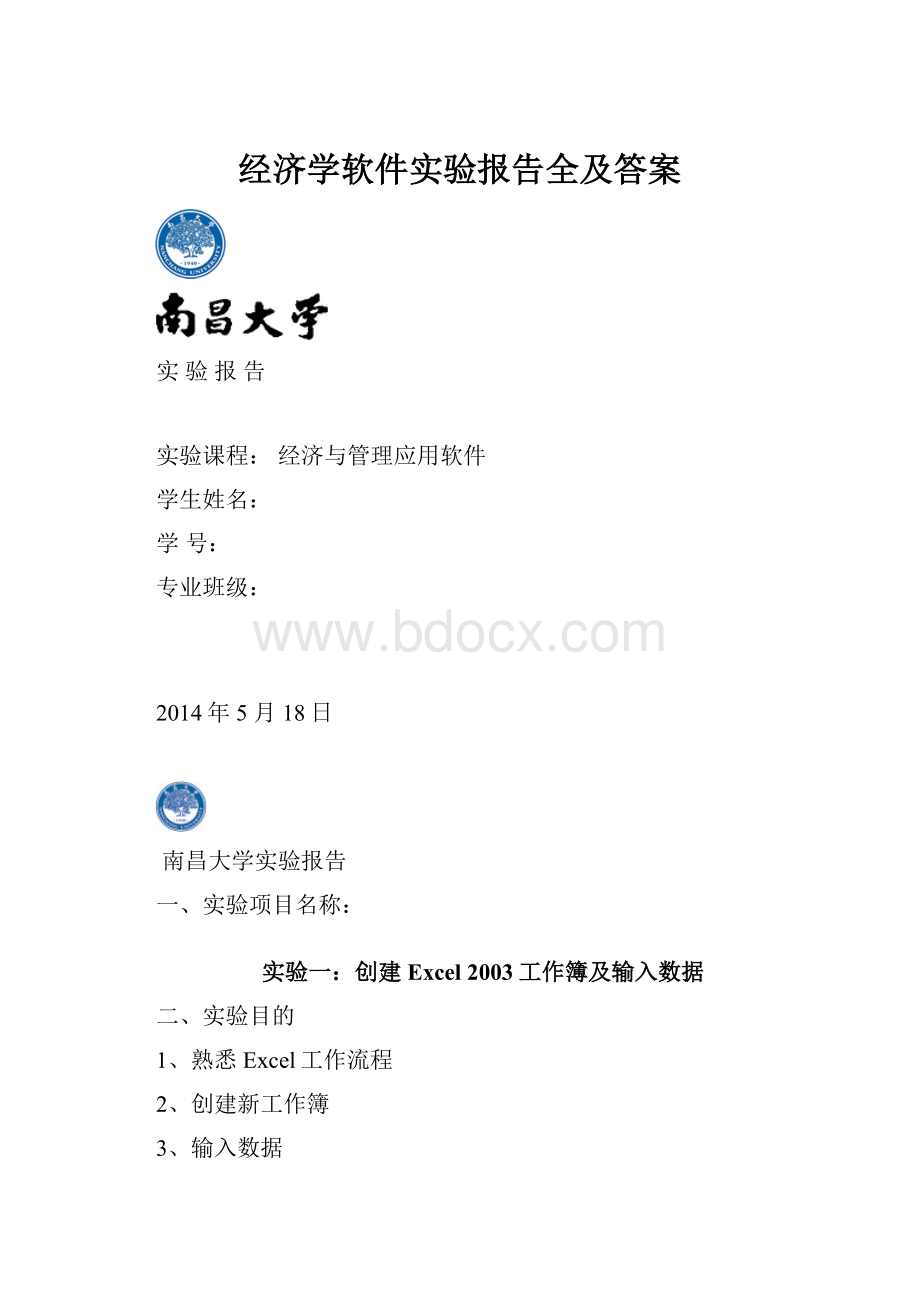
经济学软件实验报告全及答案
实验报告
实验课程:
经济与管理应用软件
学生姓名:
学号:
专业班级:
2014年5月18日
南昌大学实验报告
一、实验项目名称:
实验一:
创建Excel2003工作簿及输入数据
二、实验目的
1、熟悉Excel工作流程
2、创建新工作簿
3、输入数据
4、保存和关闭工作簿
5、打开工作簿
三、主要仪器设备及耗材
1、硬件环境需求:
服务器一台(硬盘:
40G以上、内存:
1G以上)
终端机:
普通PC
2、软件环境需求:
(1)系统软件:
服务器:
WINDOWS2000Sever+2000servicepack4
终端机:
windowsxp
(2)应用软件:
Office2003
四、实验步骤
1、创建工作簿有三种途径:
①启动Excel自动创建。
工作簿自动命名为Book1(或Book2,Book3,……),每个工作簿默认包含三张工作表。
②单击工具栏中新建按钮,自动出现一新工作簿。
③单击“文件”菜单,选择“新建”。
本方法与前两种方法不同之处在于:
它首先出现一对话框,允许选择“模板”,然后Excel再根据模板来创建新工作簿。
2、单元格定位及当前单元格
选定当前单元格的方法有两种:
一种是用鼠标单击某一单元格;另一种是用光标移动键、、、使光标移动到某一单元格上来改变当前单元格。
当前单元格四周有黑色一边框。
3、输入数据
Excel可以处理常见数据类型,输入各种类型数据的步骤相同:
①将要输入数据单元格变为当前单元格。
②在此单元格中输入数据。
③按回车键结束。
4、填充数列
(1)在一行或一列中产生相同数据
①向某单元格输入第一个数据。
②鼠标指向此单元格填充句柄(当前单元格矩形框右下角实点,如图所示),此时鼠标变为+号。
③按住鼠标右键,向下(也可以是向上、左或右)拖动。
(2)在一行或一列中产生等差或等比数列
①向某单元格输入第一个数据,从而确定数列中第一个数据及所在位置
②单击“编辑”及“填充”子菜单,选择“序列”菜单项。
③在对话框中,确定如下内容:
数列在工作表上是以行还是列方式生成;数列的类型;对日期型数列,是按哪种时间单位增加或减少;确定等差或等比数列步长值及其数列的终止值。
④单击“确定”按钮即可生成相应数列。
5、保存工作簿
①单击“文件”菜单,选择“保存”子菜单。
也可以直接单击工具栏中保存图标。
②确定工作簿存放的磁盘和文件夹。
③确定工作簿文件名称。
④最后,单击“保存”按钮。
如果新命名的工作簿文件与已有的重名,则Excel自动出现提示,询问是否覆盖已有的文件。
6、关闭工作簿
①单击“文件”菜单,选择“关闭”子菜单。
②如果工作簿被修改,但未保存,则自动提示是否保存。
③单击“是”按钮,则在关闭前保存工作簿内容;单击“否”按钮,则不保存工作簿内容,直接关闭工作簿,上次编辑内容将丢失。
7、打开工作簿的步骤如下:
①启动Excel后,单击“文件”菜单,选择“打开”子菜单。
也可以直接单击工具栏中打开图标,用鼠标确定工作簿存放的磁盘和文件夹,选择工作簿文件名称。
②单击“打开”按钮。
五、思考讨论题
1.生成等差或等比数列有几种方式?
(1)设置函数公式后,将公式复制到相关区域。
(2)编辑-填充-序列,在对话框中选择等差或等比序列并输入相应的步长等,确定。
2.谈谈工作表拆分和冻结的用途?
(1)拆分是指以你现在光标停留处为界,它的上部为绝对固定,比如你滚动表格,上部就不动只动下面部分;左部为相对固定,向上滚动里一齐动,向左滚动时,光标左侧的不动,只动右侧部分,这种情况是方便你同时参看列标和行标内容;
(2)冻结是仅指上部,有冻结首行、或二、三行都可以,滚动表格时你选择的上部冻结部分不动,只动下面部分,方便参看列标题的内容供选择。
六、参考资料
1、张玲、于晓娜,大学计算机基础教程[M],电子工业出版社,2003.7
2、安维默,用Excel管理和分析数据[M],人民邮电出版社,2003.3
南昌大学实验报告
一、实验项目名称:
实验二:
修饰工作表
二、实验目的
掌握数字修饰、行高和列宽、对齐、边框和颜色等工作表的修饰
三、主要仪器设备及耗材
1、硬件环境需求:
服务器一台(硬盘:
40G以上、内存:
1G以上)
终端机:
普通PC
2、软件环境需求:
(1)系统软件:
服务器:
WINDOWS2000Sever+2000servicepack4
终端机:
windowsxp
(2)应用软件:
Office2003
四、实验步骤
1、Excel可以实现对数字格式丰富和完整的格式定义。
其步骤如下:
①选择要进行格式化的单元格区域。
②单击“格式”菜单,选择“单元格”选项,屏幕上弹出“单元格格式”对话框。
③选择对话框中的“数字”页面,从“分类”列表中选择合适的数字格式类型。
④如果对所选数字格式类型满意(此时对话框右侧出现相应示例),则单击“确定”按钮。
2、改变列宽
①鼠标指向工作表中某两列的坐标(A,B,C……)的垂直线上。
②当鼠标形状变为十字时,拖动该边界垂直线左右移动。
也可以通过菜单改变列宽,方法是:
①单击鼠标所在列任意单元格。
②在“格式”菜单中,选择“列”,在从下拉列表中选择“宽度”,出现“列宽”对话框(如图所示),输入新的列宽值,就可以改变列宽。
3、改变行高
改变行高与改变列宽相似。
具体方法是:
①鼠标指向工作表中某两行的坐标(A,B,C……)水平线上。
②当鼠标形状变为十字时,拖动该边界垂直线上下移动。
也可以通过菜单改变行高,方法是:
①单击鼠标所在行任意单元格
②在“格式”菜单中,选择“行”,在从下拉列表中选择“行高”,出现“行高”对话框,输入新的行高值,就可以改变行高。
4、用户使用Excel时,如果没有设定格式,输入单元格内的数据都将按照默认的格式显示,即文字左对齐,数字右对齐。
根据需要,可以改变上述设置。
常用的对齐方式有四种,即:
左对齐、右对齐、居中、合并及居中。
(1)左对齐:
数据在单元格内靠左端放置。
(2)右对齐:
数据在单元格内靠右端放置。
(3)居中:
数据在单元格内放置在中间。
(4)合并及居中:
将所选范围内的单元格合并,形成一个“大”的单元格,数据放置在此单元格中间。
操作步骤:
①选择要对齐的单元格区域。
②单击工具栏中上相应按钮,
5、边框设置步骤
①选择设置边框的单元格区域。
②单击“格式”菜单,选择“单元格”,弹出“单元格格式”对话框,选择“边框”页面。
③对线型进行设置(注意:
可以设置斜线),单击边框按钮,然后在边框区域中进行设置。
6.颜色设置步骤
颜色设置包括:
文字颜色、单元格背景色等组成。
通过工具栏中的有关按钮可以设置颜色。
步骤如下:
①选择设置颜色的单元格区域
②单击工具栏中“填充颜色”按钮(或“字体颜色”按钮),弹出调色板对话框。
③选择对应颜色即可。
五、思考讨论题
“单元格格式”对话框中有多少项内容?
试简单介绍。
数字:
可以实现对数字格式丰富和完整的格式定义
对齐:
可选择文本对齐方式,实现文本控制及文本方向
字体:
为文本选择字体、字形、字号、颜色、下划线及特使效果
边框:
为文本预置边框、线条及颜色
填充:
选择单元格底纹或图案
保护:
使单元格锁定或隐藏
六、参考资料
1、张玲、于晓娜,大学计算机基础教程[M],电子工业出版社,2003.7
2、安维默,用Excel管理和分析数据[M],人民邮电出版社,2003.3
南昌大学实验报告
学生姓名:
学号:
专业班级:
实验类型:
■验证□综合□设计□创新实验日期:
实验成绩:
一、实验项目名称:
实验三:
公式与函数
二、实验目的
掌握公式、函数的应用
三、主要仪器设备及耗材
1、硬件环境需求:
服务器一台(硬盘:
40G以上、内存:
1G以上)
终端机:
普通PC
2、软件环境需求:
(1)系统软件:
服务器:
WINDOWS2000Sever+2000servicepack4
终端机:
windowsxp
(2)应用软件:
Office2003
四、实验步骤
1、公式是Excel的核心功能之一,它使工作表具备了“计算”能力,用户只需输入原始数据,进一步的计算用公式来实现,准确快速又方便。
公式复制操作有两种常用方法:
一种是利用单元格填充句柄,步骤如下:
①在某一单元格中输入公式。
②鼠标指向此单元格的填充句柄,向下复制。
第二种方法是利用单元格复制和粘贴操作实现公式复制,步骤如下:
①在某一单元格中输入公式。
②复制此单元格。
③向其他单元格粘贴。
2、在Excel中为用户提供了各领域常用的函数,如统计、财务、金融等函数。
用户如果使用这些函数的话,只需写出函数名加以调用,Excel将自动计算出结果。
步骤如下:
①选择输入函数的单元格
②单击“插入”菜单,选择“函数”选项,弹出“粘贴函数”对话框。
③在“函数分类”列表选择“常用函数”,在“函数名”列表中选择函数。
④单击“确定”按钮,弹出对话框。
⑤在对话框中输入参数,单击“确定”按钮即可。
也可以通过键盘直接在单元格内输入求和函数,方法是:
在某单元格内输入公式,按回车键即可。
五、思考讨论题
1.绝对引用与相对应用的区别。
绝对引用
单元格中的绝对单元格引用(例如$F$6)总是在指定位置引用单元格F6。
如果公式所在单元格的位置改变,绝对引用的单元格始终保持不变。
如果多行或多列地复制公式,绝对引用将不作调整。
默认情况下,新公式使用相对引用,需要将它们转换为绝对引用。
例如,如果将单元格B2中的绝对引用复制到单元格B3,则在两个单元格中一样,都是$F$6。
相对引用
公式中的相对单元格引用(例如A1)是基于包含公式和单元格引用的单元格的相对位置。
如果公式所在单元格的位置改变,引用也随之改变。
如果多行或多列地复制公式,引用会自动调整。
默认情况下,新公式使用相对引用。
例如,如果将单元格B2中的相对引用复制到单元格B3,将自动从=A1调整到=A2。
2.公式和函数的组成要素有哪些,谈谈你在运用公式和函数时容易出错的地方。
公式:
等号、单元格/区域引用、函数、运算符
函数:
函数名、括号、各种参数、标点符号
出错的地方:
忘写等号、忘记使用直接引用、参数未找对、标点未写
比较公式的“复制-粘贴”和“剪切-粘贴”,它们的单元格引用有什么不同,谈谈为什么会这样。
1、剪切粘贴移动到新位置、原来的就没有了。
先选中要剪切的对象,然后按着键盘上的“Ctrl”键,然后再按下字母键“X”,这时被选中的对象就会变成淡色些。
然后到要放的新位置,先按下键盘上的“Ctrl”然后按下字母键“V”,就可以啦。
如果是文件或是文件夹,只能粘贴一次。
如果是文字,可以多次粘贴。
剪切用于不需要保留原处的对象。
2、复制粘贴等于备份,原来的还在,先选中要剪切的对象,然后按着键盘上的“Ctrl”键,然后再按下字母键“C”,选中的对象没有什么变化,到了要粘贴的地方,先选中要剪切的对象,然后按着键盘上的“Ctrl”键,然后再按下字母键“V”。
复制粘贴用于多处需要是一样的时候。
六、参考资料
1、张玲、于晓娜,大学计算机基础教程[M],电子工业出版社,2003.7
2、安维默,用Excel管理和分析数据[M],人民邮电出版社,2003.3
南昌大学实验报告
一、实验项目名称:
实验四:
EXCEL图表分析
二、实验目的
1.掌握频数的概念和计算;
2.利用EXCEL绘制统计图。
三、主要仪器设备及耗材
1、硬件环境需求:
服务器一台(硬盘:
40G以上、内存:
1G以上)
终端机:
普通PC
2、软件环境需求:
(1)系统软件:
服务器:
WINDOWS2000Sever+2000servicepack4
终端机:
windowsxp
(2)应用软件:
Office2003
四、思考讨论题
联合食品公司支付方式研究
联合食品公司是一个国际性的连锁超市经营企业。
最近,营销部门提出一项新的促销活动,即连锁店向顾客提供一种新的信用卡政策,使联合食品的顾客除了通常的支付现金或个人支票选择外,还有用信用卡进行购买支付的选择权。
新的方式正在试验进行,希望信用卡选择权将会鼓励顾客加大购买。
在新的信用卡政策出现之前,大约50%的联合食品顾客用现金支付,约50%顾客的用个人支票形式支付。
一个月后,随机选取了100名顾客,记录他们的支付方式和消费金额,构成支付方式数据样本。
研究报告:
使用数据整理方法,分析支付方式的变化及其数量特征。
报告中需要回答如下问题:
(数据自拟)
处理之后,顾客用现金支付和用个人支票形式支付的相对频数分别由50%和50%下降到40%和40%。
1.支付方式的频数分布和相对频数分布;
2.支付方式的条形图和饼形图;
3.每一支付方式下花费金额的频数和相对频数分布
五、参考资料
1、张玲、于晓娜,大学计算机基础教程[M],电子工业出版社,2003.7
2、安维默,用Excel管理和分析数据[M],人民邮电出版社,2003.3
南昌大学实验报告
一、实验项目名称:
实验五:
求解线性规划问题
二、实验目的与要求:
1.会在Excel中建立线性规划模型;
2.熟练使用Excel求出线性规划问题的解。
4.会填“规划求解”对话框中各项参数内容,并进行正确求解;
三、实验步骤与方法:
(一)应用电子表格求解线性规划问题
1、在Excel中加载规划求解工具。
2、在Excel中建立线性规划模型数据表。
3、确定需要做出的决策,并指定可变单元格和目标单元格,作好标识。
4、指出约束条件,并将以数据和决策表示的被限制结果放入输出单元格。
5、在“规划求解”对话框中点击“选项”按钮,选“采用线性模型和假定非负”。
6、最后回到“规划求解”对话框,点击“求解”按钮。
四、主要仪器设备及耗材
1、硬件环境需求:
服务器一台(硬盘:
40G以上、内存:
1G以上)
终端机:
普通PC
2、软件环境需求:
(1)系统软件:
服务器:
WINDOWS2000Sever+2000servicepack4
终端机:
windowsxp
(2)应用软件:
Office2003
五、思考题
某公司生产和销售两种产品,两种产品各生产一个单位需要工时3和7,用电量4千瓦和5千瓦,需要原材料9公斤和4公斤。
公司可提供的工时为300,可提供的用电量为250千瓦,可提供的原材料为420公斤。
两种产品的单位利润分别为200元和210元。
假设两种产品各生产1个单位,试在Excel中建立产品组合线性规划模型,确定最佳的产品组合。
五、参考资料
1、张玲、于晓娜,大学计算机基础教程[M],电子工业出版社,2003.7
2、安维默,用Excel管理和分析数据[M],人民邮电出版社,2003.3
南昌大学实验报告
一、实验项目名称:
实验六:
时间序列分析
二、实验目的
通过EXCEL软件可对时间序列中的数据进行分析,描绘现象发展过程、一步预测发展趋势,还可对季节比率进行计算。
利用计算机来趋势直线方和和计算季节比率,将大大缩短计算时间、提高计算效率,使趋势分析和季节变动分析更、快捷、具体、透彻。
通过本次实践教学和训练,使学生熟悉EXCEL统计软件的功能,初步掌握利用EXCEL统计软件进行时间序列的长期趋势和季节变动的预测。
三、主要仪器设备及耗材
1、硬件环境需求:
服务器一台(硬盘:
40G以上、内存:
1G以上)
终端机:
普通PC
2、软件环境需求:
(1)系统软件:
服务器:
WINDOWS2000Sever+2000servicepack4
终端机:
windowsxp
(2)应用软件:
Office2003
四、思考题
Costello音乐公司在过去4年中的电子琴季度销量资料如下表:
试利用这些数据建立季节指数模型预测未来四个季度的电子琴销量。
写出时间步骤。
第五年一至四季度销售额预测值为:
6、9、13、19
实验步骤:
1、在EXCEL上输入实验数据。
2、在D4单元格中输入公式“=AVERAGR(C3:
C6)”,然后下拉至D15单元格,进行一次平均移动。
3、在E4单元格中输入公式“=AVERAGR(C3:
C4)”,然后下拉至E15单元格,进行中心化移动平均。
4、在F4单元格中输入公式”=C4/E4”,然后下拉至F15单元格,求SI。
5、在EXCEL中的G、H列分别进行求解四个季度的平均比率S和正规化S,并在I列中复制到I21单元格。
6、在J2单元格中输入公式“=C2/I2”,求得TCI,下拉至J21单元格。
7、在K18中输入公式“=I18/J18”,并下拉至K21单元格,求得第五年度一至四季度的钢琴销售量的预测值。
五、参考资料
1、张玲、于晓娜,大学计算机基础教程[M],电子工业出版社,2003.7
2、安维默,用Excel管理和分析数据[M],人民邮电出版社,2003.3
南昌大学实验报告
一、实验项目名称:
实验七:
回归分析
二、实验目的
1、回归分析的基本思想
2、利用Excel图表进行线性回归分析
3、利用Excel回归分析工作表函数进行线性回归分析
4、利用Excel回归分析工具进行一元及多元线性回归分析
三、实验基本原理
1、回归分析的概念
由一个或一组非随机变量来估计或预测某一个随机变量的观测值时,所建立的数学模型及所进行的统计分析,称为回归分析。
按变量个数的多少,回归分析有一元回归分析与多元回归分析之分,多元回归分析的原理与一元回归分析的原理类似。
按变量之间关系的形式,回归分析可以分为线性回归分析和非线性回归分析。
2、回归分析的主要内容
回归分析的内容包括如何确定因变量与自变量之间的回归模型;如何根据样本观测数据,估计并检验回归模型及未知参数;在众多的自变量中,判断哪些变量对因变量的影响是显著的,哪些变量的影响是不显著的;根据自变量的已知值或给定值来估计和预测因变量的值。
四、主要仪器设备及耗材
1、硬件环境需求:
服务器一台(硬盘:
40G以上、内存:
1G以上)
终端机:
普通PC
2、软件环境需求:
(1)系统软件:
服务器:
WINDOWS2000Sever+2000servicepack4
终端机:
windowsxp
(2)应用软件:
Office2003
五、思考讨论题
消费者调查
消费者调查股份有限公司是一家独立的机构,该机构为各种类型的厂商调查消费者的态度和行为。
在一项研究中,客户为了能预测用信用卡进行支付的数额,要求对消费者的消费特征进行调查研究。
随机抽取50名消费者组成的一个样本,采集了有关年收入、家庭成员人数和年信用卡支付数额的统计资料。
年收入/千美元
家庭人口
信用卡支付数额/美元
54
3
4016
30
2
3159
32
4
5100
50
5
4742
31
2
1864
55
2
4070
37
1
4731
40
2
3348
66
4
4746
51
3
4100
25
3
4208
48
4
4219
27
1
2477
33
2
2514
65
3
4214
63
4
4969
42
6
4412
21
2
2448
44
1
2995
37
5
4171
62
6
5672
21
3
3623
55
7
5301
42
2
3020
41
7
4828
54
6
5573
30
1
2583
48
2
3866
34
5
3586
67
4
5037
50
2
3605
67
5
5345
55
6
5370
52
2
3890
62
3
4705
64
2
4157
22
3
3579
29
4
3890
39
2
2972
35
1
3121
39
4
4183
54
3
3730
23
6
4127
27
2
2921
26
7
4603
61
2
4272
30
2
3067
22
4
3074
46
5
4832
66
4
5149
研究报告
1.首先利用年收入作自变量,然后利用家庭成员人数作自变量,分别建立估计的回归方程。
那一个自变量是更好的预测年信用卡支付数额的变量?
讨论结果。
2.利用年收入和家庭成员人数作自变量,建立估计的回归方程。
六、参考资料
1、张玲、于晓娜,大学计算机基础教程[M],电子工业出版社,2003.7
2、安维默,用Excel管理和分析数据[M],人民邮电出版社,2003.3